Obsah
Nástroj na čistenie disku je výkonný a ľahko použiteľný nástroj na odstránenie nepotrebných súborov a uvoľnenie miesta na disku v počítači so systémom Windows 7,8 alebo 10. Výhodou nástroja na čistenie disku je, že dokáže odstrániť všetky dočasné inštalačné a aktualizačné protokolové súbory, ktoré vytvára systém Windows počas aktualizácie alebo aktualizácie operačného systému, a tiež súbory z predchádzajúcich verzií systému Windows (napr.priečinok "Windows.Old").

V tomto návode vám ukážem, ako obnoviť úložný priestor v operačnom systéme Windows 10/8/7 pomocou nástroja Vyčistenie disku.
Ako používať program Vyčistenie disku na uvoľnenie miesta na disku v systéme Windows 7/8.1/10.
1. V Prieskumníkovi Windows kliknite pravým tlačidlom myši na "Miestny disk (C:)" a vyberte Vlastnosti .
2. Kliknite na tlačidlo Čistenie disku tlačidlo.
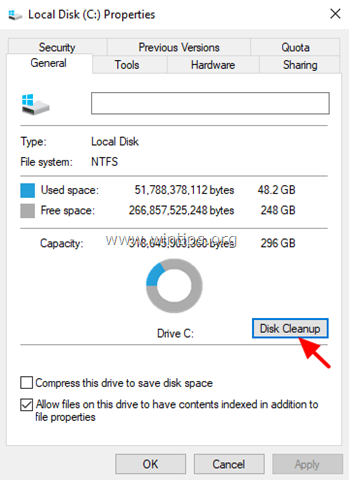
3. V okne "Čistenie disku" kliknite na tlačidlo Vyčistenie systémových súborov .

4. Označte nasledujúce súbory, ktoré chcete odstrániť, a potom kliknite na tlačidlo OK :
- Vyčistenie aktualizácie systému Windows Súbory protokolu aktualizácie systému Windows. Stiahnuté programové súbory. Dočasné internetové súbory. Predchádzajúce inštalácie systému Windows.* Kôš Dočasné súbory Dočasné súbory inštalácie systému Windows. **
Súbory "Predchádzajúce inštalácie systému Windows" odstráňte len vtedy, ak systém Windows funguje bez problémov po aktualizácii systému Windows 10 na jeho najnovšiu verziu. Na druhej strane určite odstráňte súbory "Predchádzajúce inštalácie", ak máte problémy s inštaláciou najnovšej zostavy systému Windows 10. (Táto možnosť odstráni priečinky "$WINDOWS.~BT" a "Windows.old" v systéme Windows 10.)
** Označením tejto možnosti odstránite dočasné inštalačné súbory, ktoré sú uložené v priečinku "$WINDOWS.~BT" v operačnom systéme Windows 7 alebo 8 a v priečinku "$WINDOWS.~WS" v systéme Windows 10.

5. (Voliteľné) Po vykonaní vyššie uvedeného postupu a ak chcete získať viac voľného miesta v úložisku, pokračujte na Ďalšie možnosti a odstráňte všetky programy, ktoré nepoužívate, a najstaršie body obnovenia systému.

To je všetko! Dajte mi vedieť, či vám tento návod pomohol, a zanechajte komentár o svojich skúsenostiach. Prosím, lajkujte a zdieľajte tento návod, aby ste pomohli ostatným.

Andy Davis
Blog správcu systému o systéme Windows





